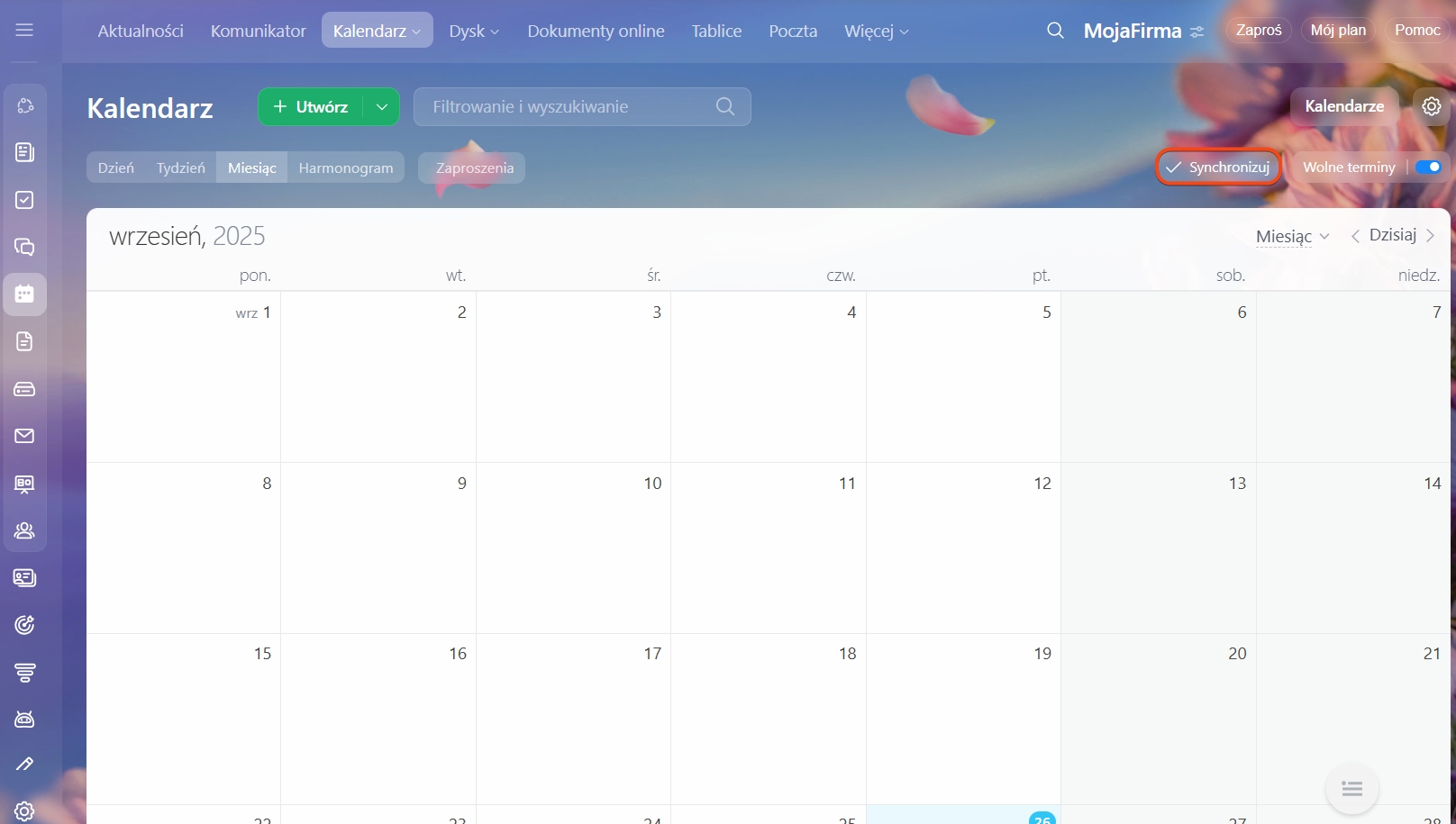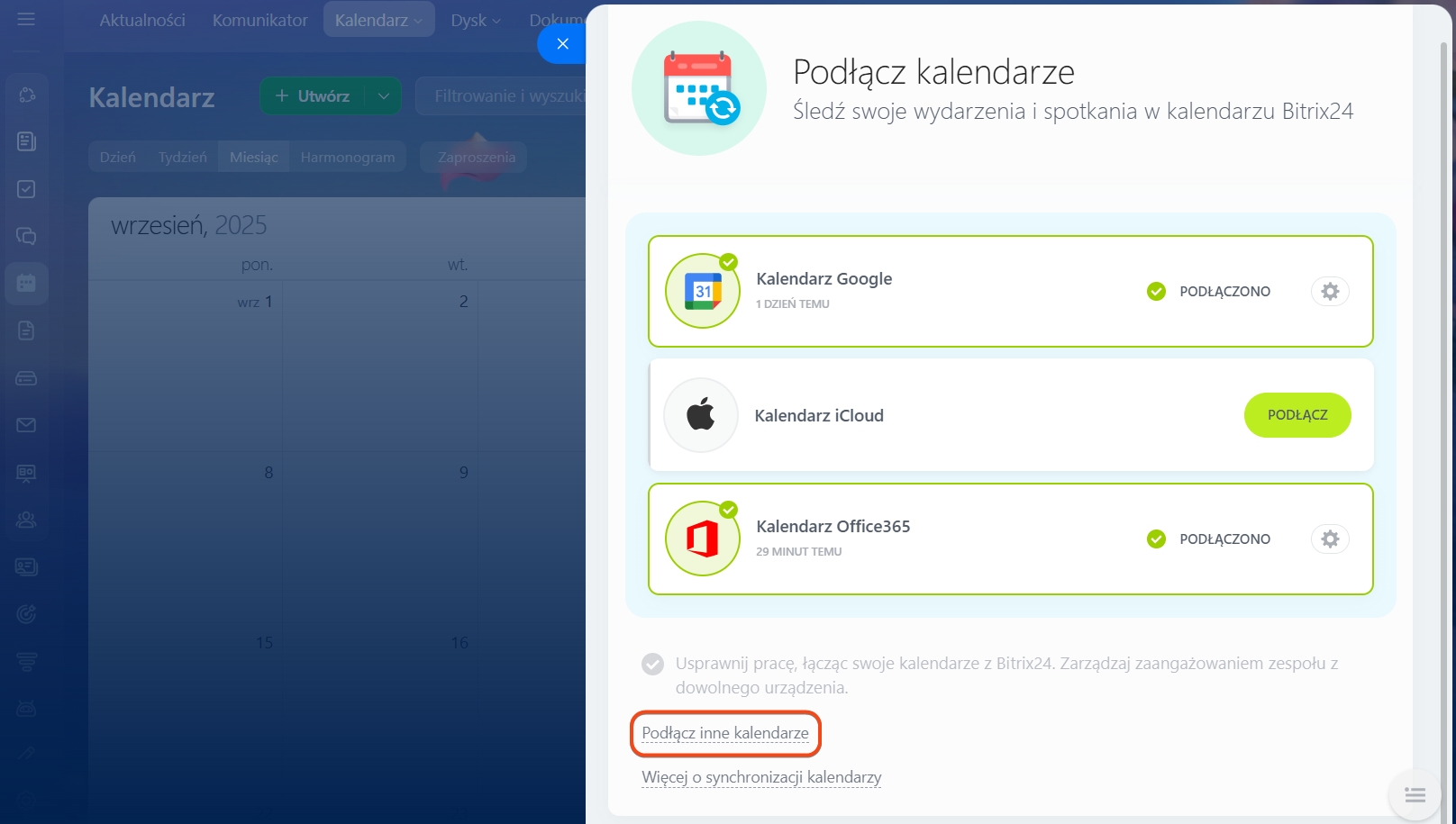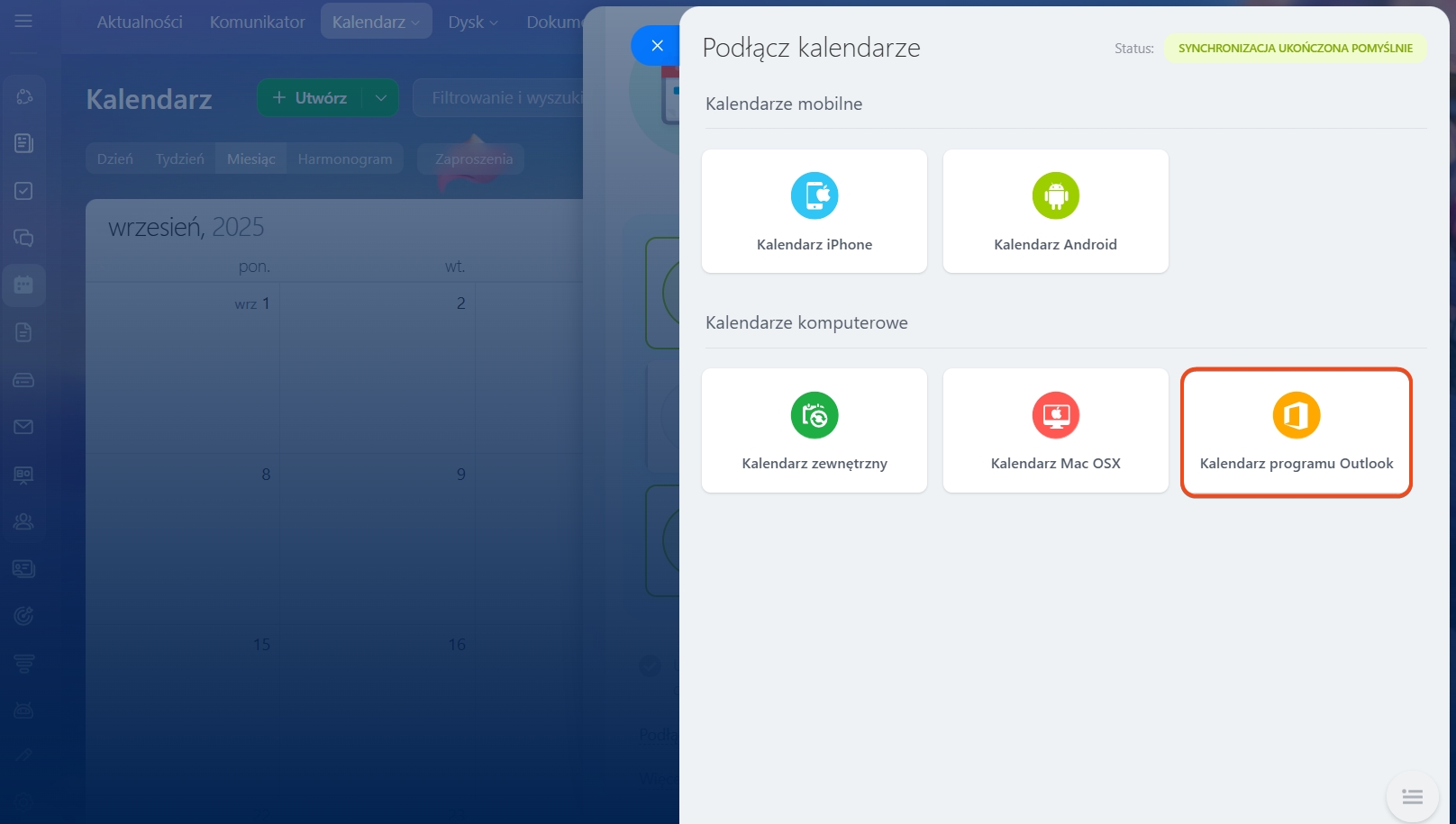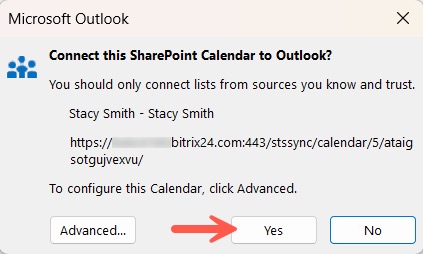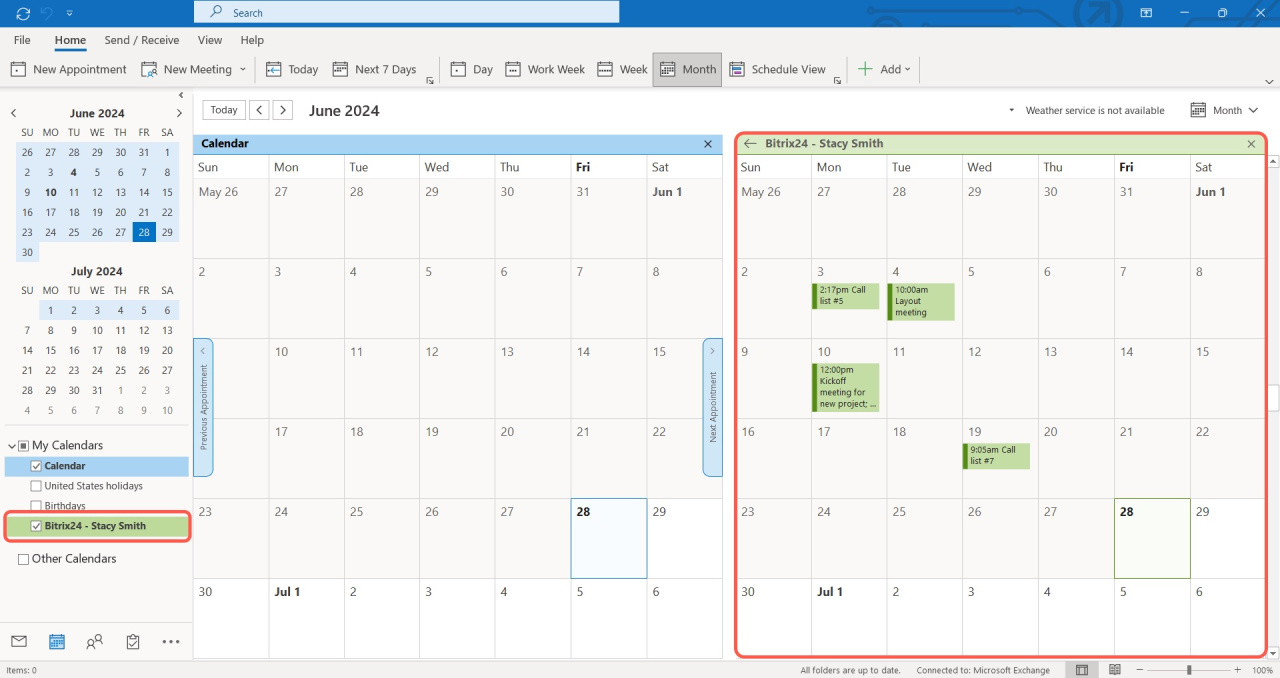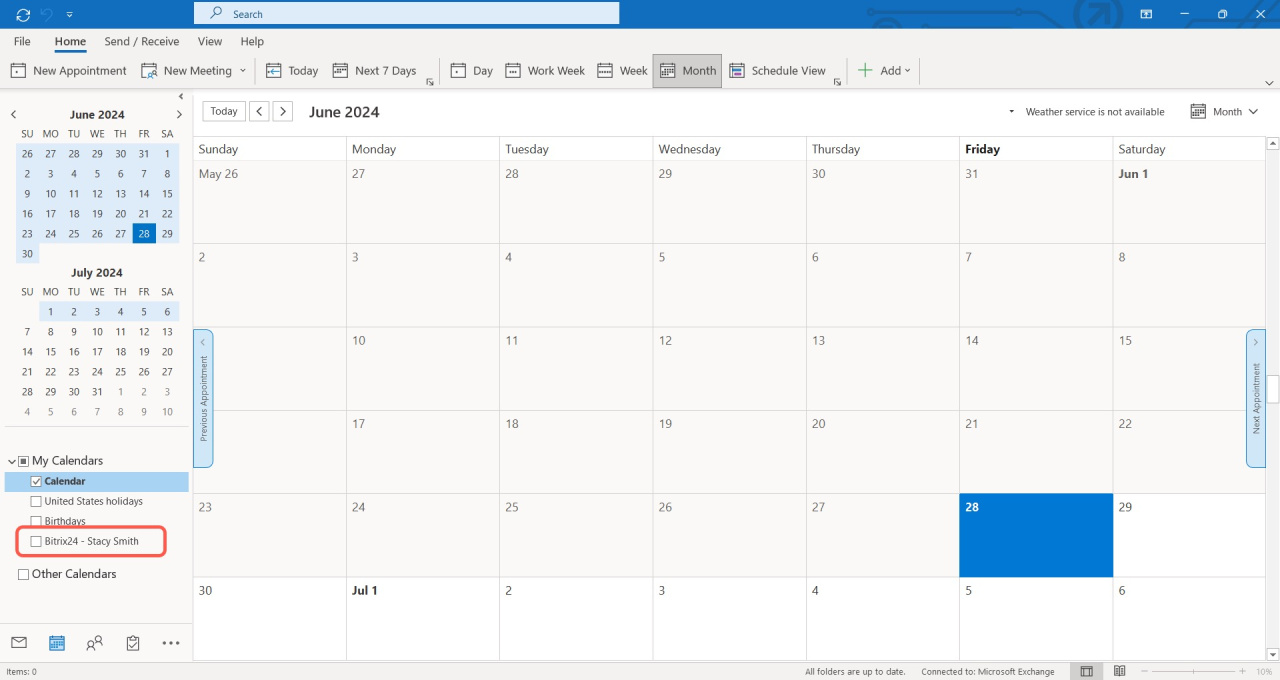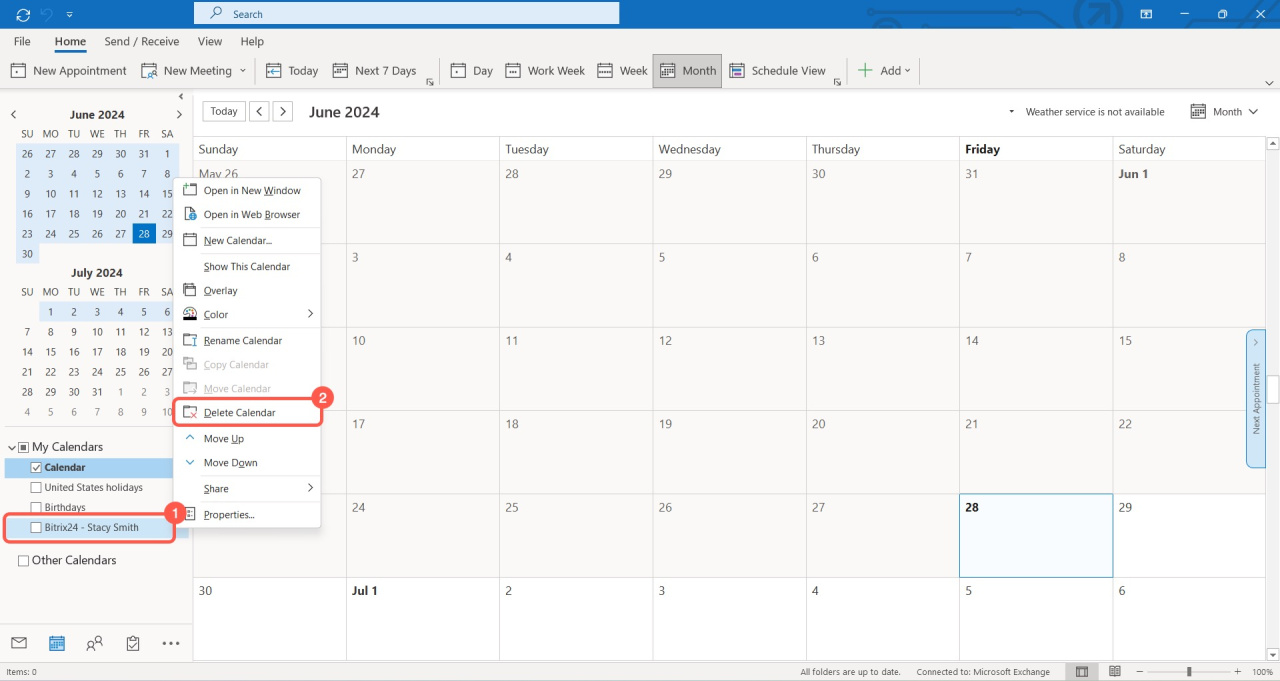Śledź wszystkie ważne spotkania i wydarzenia, synchronizując kalendarz Bitrix24 z Microsoft Outlook.
Jak połączyć kalendarz Microsoft Outlook
Przejdź do sekcji Kalendarz i kliknij przycisk Połącz kalendarz.
Kliknij Połącz inne kalendarze.
Kliknij blok Kalendarz Outlook i wybierz kalendarz Bitrix24, który chcesz zsynchronizować.
Przeglądarka poprosi o otwarcie aplikacji MS Outlook. W Outlook potwierdź połączenie, klikając Tak.
Kalendarz Bitrix24 pojawi się na liście kalendarzy po lewej stronie, a wszystkie zsynchronizowane wydarzenia zostaną automatycznie dodane do kalendarza MS Outlook.
Na stronie Kalendarza Bitrix24 blok Kalendarz Outlook zmieni kolor na pomarańczowy. Oznacza to, że synchronizacja zakończyła się sukcesem.
Jak wstrzymać lub odłączyć synchronizację
Synchronizację z kalendarzem MS Outlook można wstrzymać lub wyłączyć po stronie Outlook.
Aby wstrzymać synchronizację, usuń zaznaczenie kalendarza Bitrix24.
Aby odłączyć synchronizację, kliknij prawym przyciskiem myszy kalendarz Bitrix24 i wybierz Usuń kalendarz.